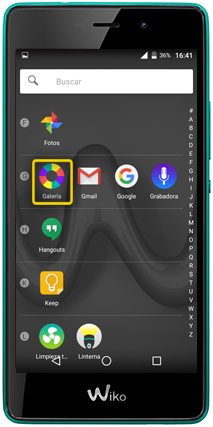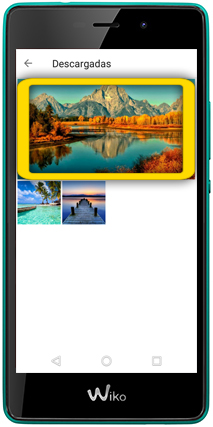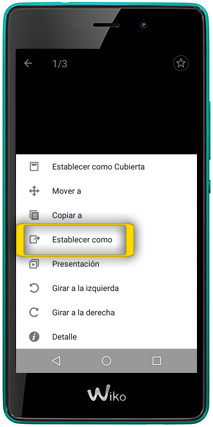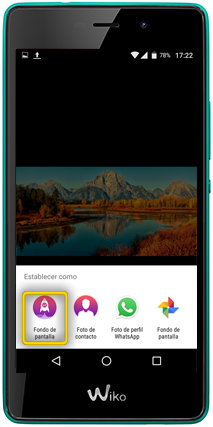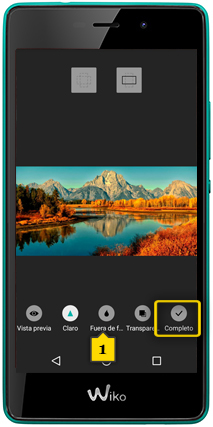wiko tommy
poner foto como fondo de pantalla
<< ver otro terminal<< más tutoriales de este terminal
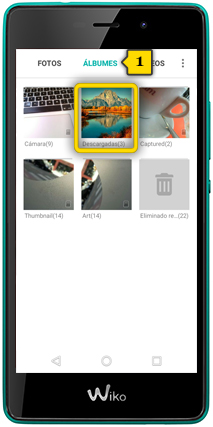
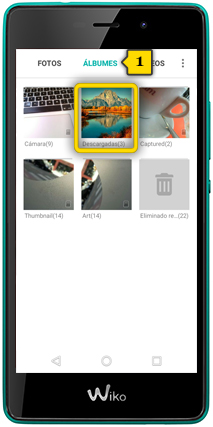 paso 4
paso 4
- asegúrate de tener seleccionada la pestaña ÁLBUMES(1)
- el color verde indica que está seleccionada
- las fotos se organizan de manera automática en álbumes en función de su origen
- a modo de ejemplo, pulsamos en DESCARGADAS, que son las fotos bajadas de internet o recibidas por correo electrónico